【Docker入门学习】(二) windows10下安装docker
官方安装文档:
https://docs.docker.com/docker-for-windows/install/
https://docs.docker.com/docker-for-windows/
关于windows容器的几点注意点:
Windows Container 和 Docker:你需要知道的5件事
一、基于WSL2方式
Windows推出WSL2后,可以直接基于WSL2来创建windows容器。
二、基于Hyper-V方式
系统要求:
①.Windows 10 64bit: Pro, Enterprise or Education (1607 Anniversary Update, Build 14393 or later).
注意:Docker对win10版本号也有要求,可以在命令行中输入cmd命令,即可显示当前windows的版本号。
②.BIOS支持虚拟化。
如果系统不能满足以上条件,则可以安装Docker Toolbox来使用Docker,其使用Oracle Virtual Box来代替Hyper-V。
1.开启windows的Hyper-V
控制面板--程序--程序和功能--启动或关闭Windows功能。开启会进行系统重启。
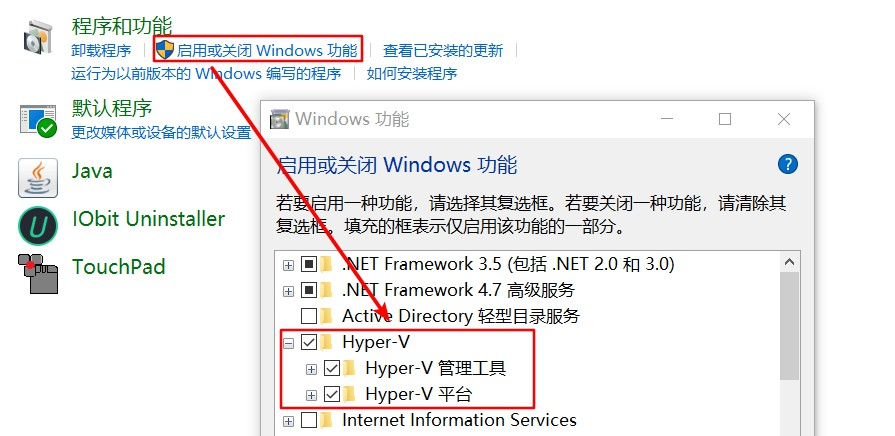
2.安装
安装很简单。安装完双击docker桌面图标启动,在右下角docker图标上右键,选择settings进行配置。
3.配置
①修改默认镜像位置
默认位置在C:/用户/公用/公用文档/Hyper-V/Virtual hard disks下MobyLinuxVM.vhdx。
先关闭docker,将Hyper-V目录移动到非C盘目录下,我移到了D:\Tools目录下。
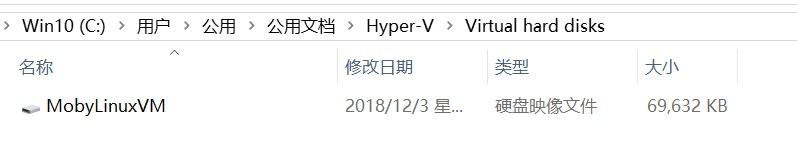

然后启动docker,在Settings--Advanced中将镜像路径指定到上面位置。
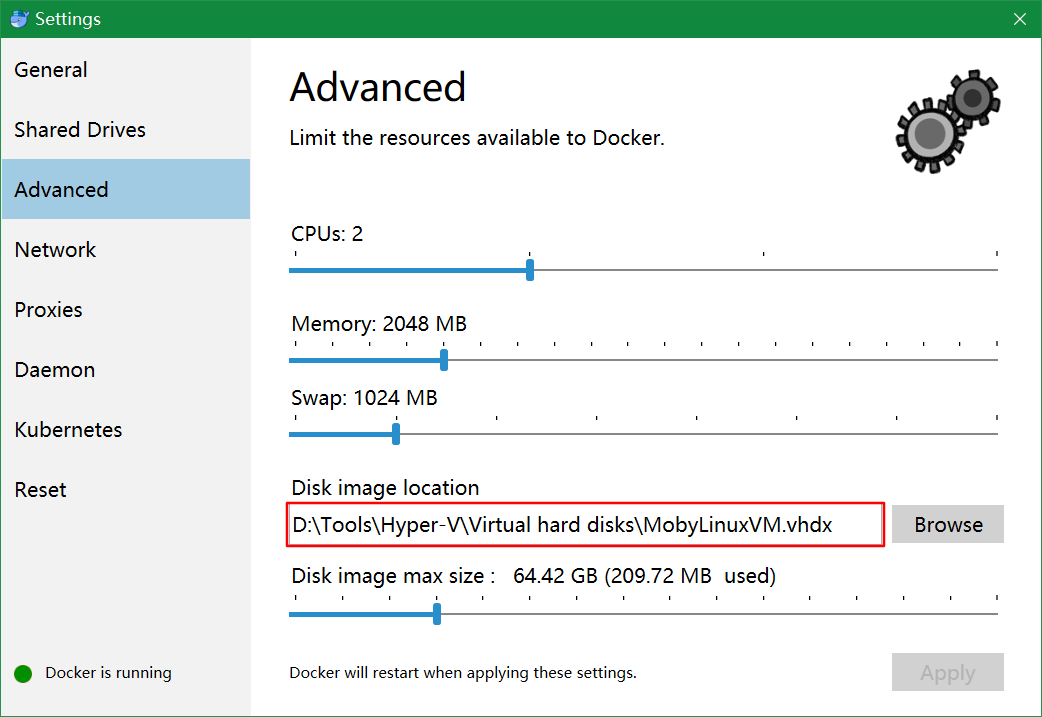
②配置阿里云镜像仓库加速:
操作步骤请参考:Centos7下安装Docker 中的配置镜像加速部分。
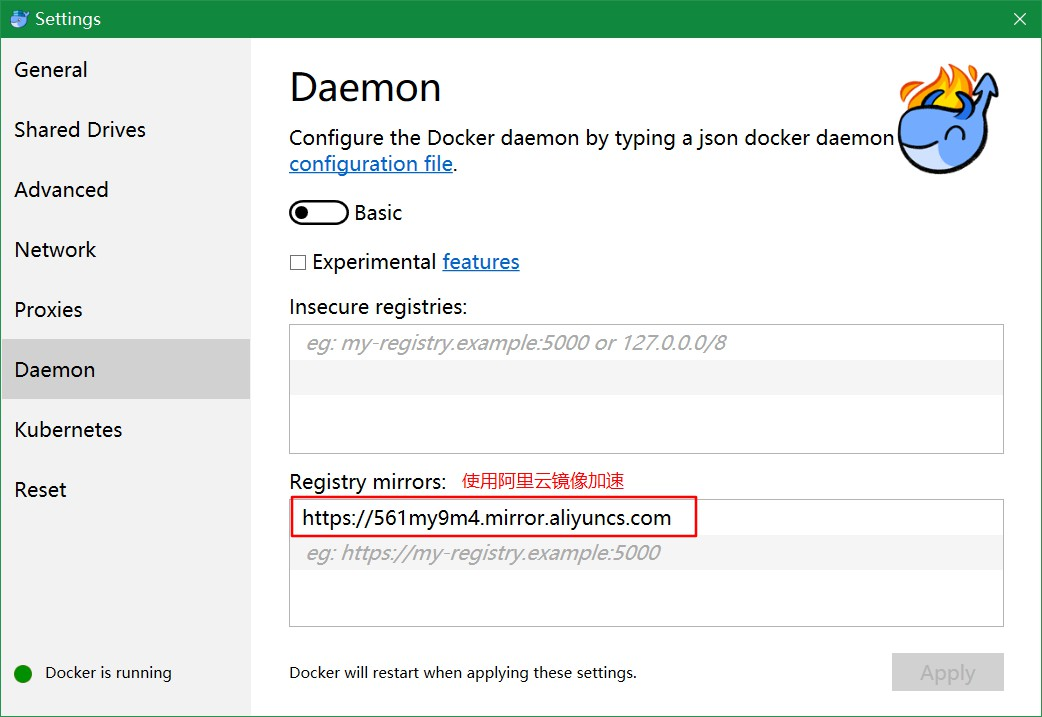
4.验证安装
命令行终端输入docker --version
F:\Users\lp\Desktop>docker --version
Docker version 18.06.1-ce, build e68fc7a
拉取hello-world镜像并启动容器
docker run hello-world
会先提示docker : Unable to find image 'hello-world:latest' locally,等待一会,会从镜像仓库拉取镜像,最后看到Hello from Docker!字样说明安装成功。如果前面没有配置阿里云镜像仓库,而使用官方镜像仓库,则可能拉取镜像失败。
5.设置禁止自启动
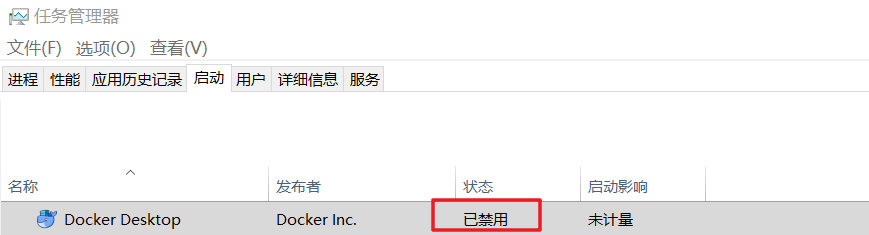
6.体验-容器操作
拉取nignx镜像并启动容器
#使用nginx镜像创建容器,取名为webserver,并后台启动
docker run --detach --publish 80:80 --name webserver nginx
启动后就可以打开浏览器访问以下了:http://localhost

容器操作
#列出正在运行的容器
docker container ls
#停止容器
docker container stop webserver
#删除容器
docker container rm webserver
进入容器中
①拉取ubuntu镜像
#拉取ubuntu镜像并启动容器。同时在容器中启动一个可交互的终端
docker run --interactive --tty ubuntu bash
②容器启动后会自动进入容器中的终端,会有 # 提示符。
在终端尝试一下hostname命令。
root@d2a12b075850:/# hostname
d2a12b075850
③退出终端。
root@d2a12b075850:/# exit
exit
